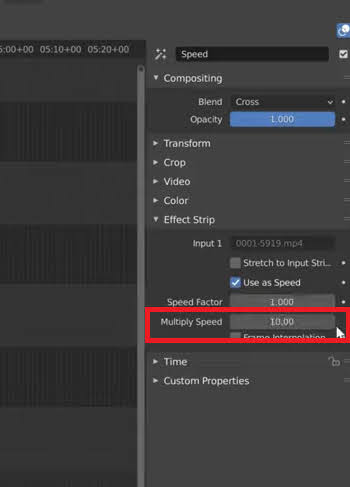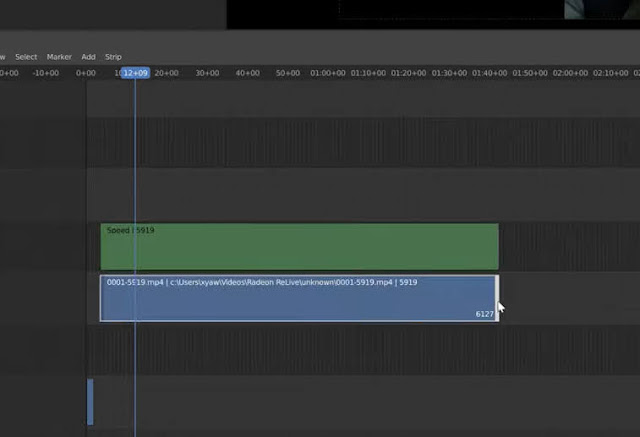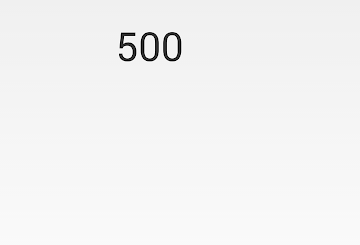Blender 教學:Speed Control 特效教學
影片剪輯難免會遇到需要快轉或慢動作重播,
這時就需要透過 Speed Control 來達成這個目的,
今天就來教大家關於
Blender 教學:Speed Control 特效教學
之前提到過 Blender 除了建模以外,
也能夠進行影片剪輯,
有時候為了強調某個片段或者加速某個進程,
會將影片慢動作播放或者加速播放,
這時就要透過 Speed Control 來達到這個目的。
就以電影 閃電俠 的片段為範例來示範 speed control 這個特效,
點選影片後,
在編輯視窗的工具列中新增 speed control ,
從右側的 strip 頁面
取消勾選 Stretch to input strip 並找到 Multiply Speed,
將其修改為 10 倍速播放
由於加速播放影片的緣故,
導致 frame 會提早播放完畢,
故需要對影片的長度進行調整,
首先 Search 到播放影片的結束時間點 ( 藍色標線處 ),
接著點選影片的結束點,
按下 Shift + S 進行 Snapping strip,
會直接將此影片的結束片段擷取對齊至目前的藍色標線處。
當然,
在慢動作播放時候,
也會因為將播放的速度調慢而造成影片長度變化,
同樣需要經過 Snapping strip 來進行調整,
這就是此次的主題:
Blender 教學:Speed Control 特效教學
================================
分享與讚美,是我們繼續打拼的原動力.
若文章對您有幫助,望請不吝按讚或分享.
或者對影片有興趣可以訂閱頻道接收通知
================================
YouTube 頻道
FB 粉絲專頁
================================